
Проблема с микрофоном Blue Yeti, который не распознается в Windows 10 ? Ищете исправления для решения проблемы, тогда это руководство для вас.
Blue Yeti — один из самых продаваемых и очень популярных микрофонов среди ютуберов, создателей и стримеров. Ему доверяют миллионы пользователей для записи аудио, от музыки до подкастов.
Но недавно многие пользователи сообщили, что Blue Yeti не распознается в их системе Windows 10. Итак, сегодня в этом руководстве я делюсь с вами лучшими возможными решениями, которые сработали для нескольких затронутых пользователей, чтобы исправить проблему микрофона Blue Yeti, не распознанную Windows 10.
Прежде чем перейти к исправлениям, узнайте общие причины, по которым микрофон не может использоваться или не обнаруживается.
Почему My Blue Yeti не распознается на ПК с Windows?
Что ж, наиболее распространенная причина проблемы с нераспознанным микрофоном Blue Yeti заключается в том, что драйверы Blue Yeti устарели.
Несмотря на это, есть и другие причины, ниже мы рассмотрим некоторых распространенных виновников.
- Неправильные настройки оборудования также могут вызвать проблему
- Микрофон Blue Yeti не настроен в качестве устройства по умолчанию .
- Из-за неисправного USB-кабеля или порта
- Проблемы с подключением
Теперь следуйте исправлениям, приведенным одно за другим, пока не найдете то, которое работает для вас.
Как исправить ошибку Blue Yeti Mic, не распознанную в Windows 10?
Оглавление
Решение 1. Обновите драйверы Blue Yeti
Как сказано выше, поврежденные драйверы Blue Yeti также могут привести к невозможности использования микрофона , поэтому сначала попробуйте обновить драйвер.
Для этого выполните следующие действия:
- Нажмите клавишу Win + R и в поле « Выполнить» > введите devmgmt.msc > ОК .
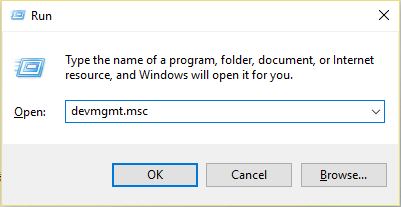
- Затем в диспетчере устройств найдите звуковые, видео и игровые контроллеры и разверните их.
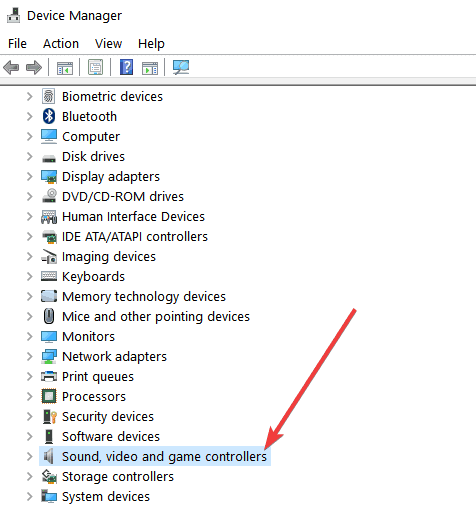
- Теперь найдите свое устройство> щелкните его правой кнопкой мыши> выберите «Обновить драйвер » .
- И когда появится новое окно > выберите автоматический поиск обновленного программного обеспечения драйвера .
- Дождитесь завершения процесса
И по мере выполнения шагов перезагрузите компьютер. Проверьте, решена ли проблема Blue Yeti, не распознанная Windows 10 .
Во многих случаях Windows не может найти последнюю версию драйвера вручную и не может обновить драйверы. Итак, здесь предлагается автоматически обновить драйвер с помощью Driver Easy.
Это продвинутый инструмент, который при однократном сканировании обнаруживает и обновляет все драйверы устройств за несколько кликов.
Получить драйвер Простое автоматическое обновление драйвера Blue Yeti
Если обновление драйверов Blue Yeti не поможет вам, воспользуйтесь следующим решением.
Решение 2. Удалите и переустановите драйверы.
Иногда из-за неправильной установки драйвера пользователи начинают сталкиваться с проблемами при использовании микрофона на своих устройствах.
Итак, здесь предлагается переустановить драйвер синего йети на Windows 10:
Для этого выполните следующие действия:
- Удалите микрофон и отключите его от ПК, затем снова подключите его и разрешите Windows 10 установить драйверы.
- Теперь с сайта производителя > скачать драйвер
- И когда загрузка будет завершена> щелкните правой кнопкой мыши программу установки > выберите « Свойства » .
- Далее заходим в Совместимость
- Затем в режиме совместимости > установите флажок Запустить эту программу в режиме совместимости с Windows 7 .
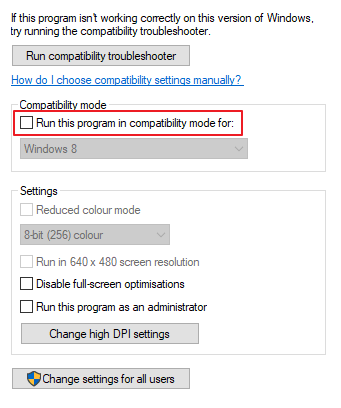
- Наконец, нажмите «Применить» и «ОК » , чтобы сохранить изменения.
Теперь проверьте, решена ли проблема с микрофоном Blue Yeti, который не обнаруживается в Windows 10 .
Решение 3. Установите Blue Yeti в качестве устройства по умолчанию
Многие пользователи подтвердили, что установка синего йети в качестве устройства по умолчанию работает для них, чтобы решить проблему с нераспознанным микрофоном.
Для этого выполните следующие действия:
- В левом нижнем углу Windows 10> щелкните правой кнопкой мыши значок « Динамики ».
- И нажмите « Звуки »> выберите « Запись» .
- Затем найдите свой микрофон Blue Yeti > щелкните его правой кнопкой мыши> выберите « Установить как устройство по умолчанию» .
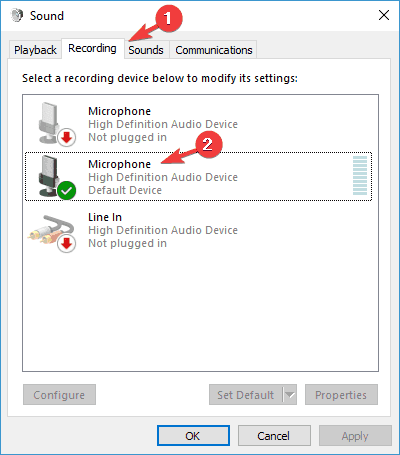
- Теперь нажмите Применить > ОК.
Предполагается, что теперь ваш микрофон Yeti начинает работать в системе Windows 10, но если проблема не устранена, следуйте следующему решению.
Решение 4. Проверьте оборудование
Если приведенное выше решение не сработает для вас, то здесь предлагается проверить ваше оборудование и убедиться, что все работает правильно.
- Проверьте свое оборудование — убедитесь, что все работает правильно.
-
- Убедитесь, что ваш микрофон включен и работает правильно. Кроме того, убедитесь, что на вашем ПК с Windows 10 не будет проблем.
Если все работает нормально, проверьте соединение.
- Проверьте соединение . Проверьте кабель, все ли работает правильно.
-
- Сначала подключите микрофон к другому ПК и проверьте, начинает ли он работать .
- Если не работает на другом ПК то меняйте кабель и на обоих концах проверяйте целостность кабеля.
Теперь считается, что проблема с нераспознанным Blue Yeti устранена. Кроме того, также убедитесь, что вы используете USB 2.0 для микрофона Blue Yeti, так как он не поддерживает USB 3.0.
Что ж, многие пользователи подтвердили, что смена USB-кабеля работает на них, и микрофон Blue Yeti начинает работать в их системе Windows 10.
Решение 5. Запустите средство устранения неполадок с воспроизведением звука
Если ни одно из приведенных выше решений не работает для вас, то здесь предлагается запустить средство устранения неполадок с воспроизведением звука, поскольку это обнаружит проблему, а также устранит ее.
Для этого выполните следующие действия:
- Перейдите в « Пуск »> выберите « Настройки ».
- Теперь нажмите «Обновление и безопасность » .
- И на левой боковой панели> выберите « Устранение неполадок » .
- Затем в правом разделе> нажмите « Воспроизведение аудио »> «Запустить средство устранения неполадок».
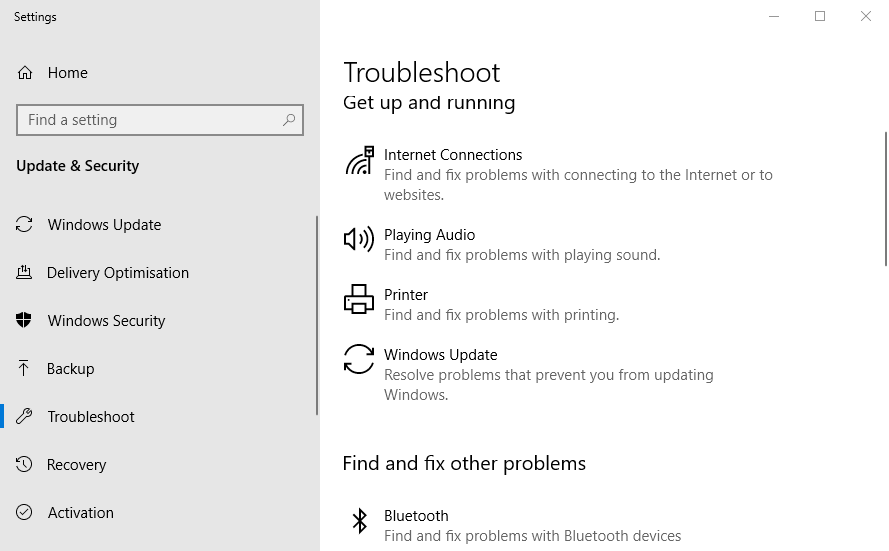
- Наконец, дождитесь завершения процесса.
Предполагается, что теперь проблема с нераспознанным Blue Yeti устранена.
Рекомендуемое решение — исправление различных ошибок Windows 10 и оптимизация производительности
Если ваш компьютер с Windows 10 работает медленно или сталкивается с различными ошибками, то здесь предлагается просканировать вашу систему с помощью инструмента восстановления ПК.
Это многофункциональный инструмент, способный решить все виды проблем с ПК с Windows, а также ошибки. При этом вы можете исправить ошибки DLL, ошибки BSOD, ошибки реестра и многое другое.
Он также защищает вашу систему от вирусов или вредоносных программ, восстанавливает поврежденные системные файлы, предотвращает потерю файлов и многое другое, чтобы сделать ваш компьютер быстрым, как новый.
Получите инструмент восстановления ПК, чтобы исправить ошибки ПК и оптимизировать Windows для повышения производительности
Теперь твоя очередь:
Итак, это все о микрофоне Blue Yeti, который не распознается в Windows 10. Здесь я изо всех сил старался перечислить наилучшие возможные решения для решения проблемы Blue Yeti, которая не работает с Windows 10.
Как правило, проблема связана с тем , что драйвер Blue Yeti несовместим или устарел. Следуйте перечисленным решениям, пока не найдете то, которое работает для вас.
Мы надеемся, что одно из наших решений, перечисленных здесь, обязательно поможет вам исправить ошибку Blue Yeti, не распознанную.
Удачи!!!


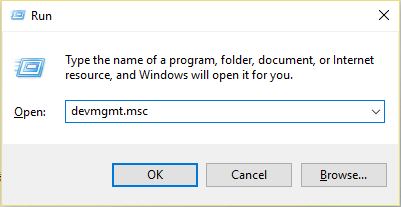
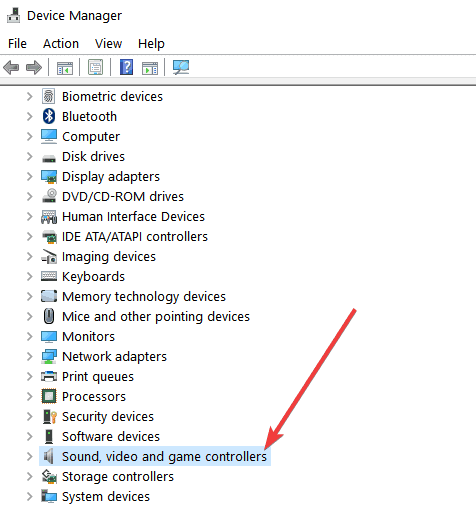
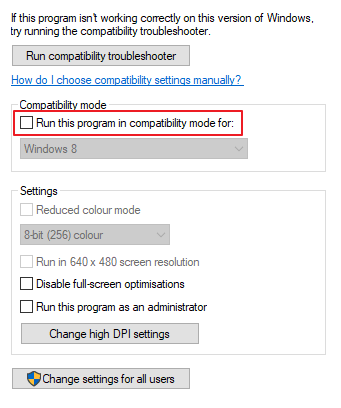
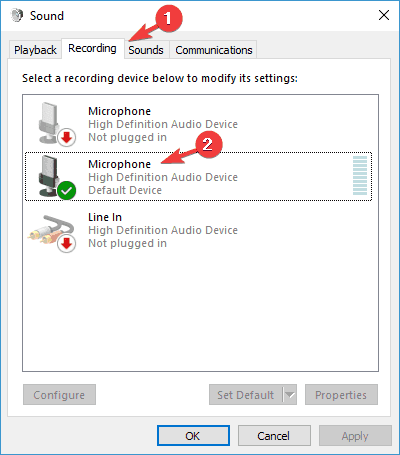
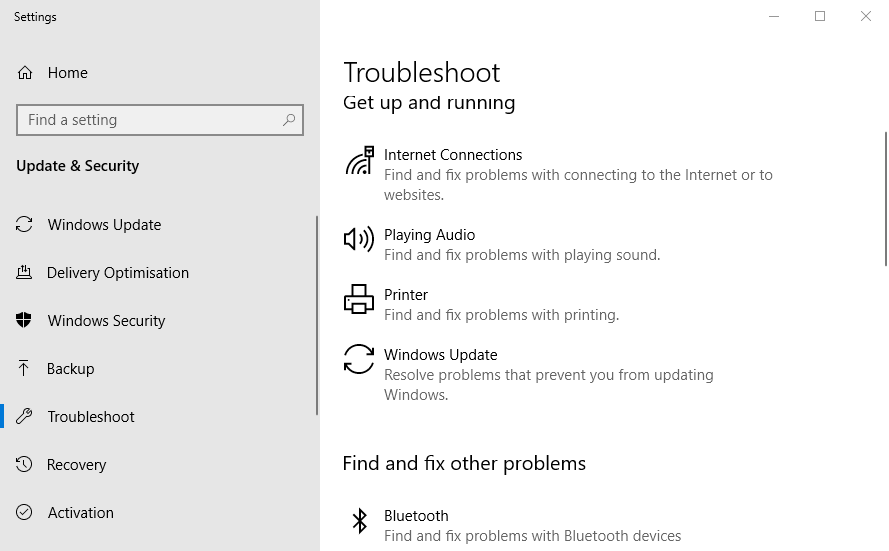

![Как решить проблему «Sims 4 Сим не спит»? [ПРОВЕРЕННЫЕ СПОСОБЫ] Как решить проблему «Sims 4 Сим не спит»? [ПРОВЕРЕННЫЕ СПОСОБЫ]](https://luckytemplates.com/resources1/images2/image-6501-0408151119374.png)


![Исправить Dungeon Siege 2 без указателя мыши [ПРОВЕРЕННЫЕ СПОСОБЫ] Исправить Dungeon Siege 2 без указателя мыши [ПРОВЕРЕННЫЕ СПОСОБЫ]](https://luckytemplates.com/resources1/images2/image-5004-0408151143369.png)

![Ваш компьютер или сеть могут отправлять автоматические запросы [ИСПРАВЛЕНО] Ваш компьютер или сеть могут отправлять автоматические запросы [ИСПРАВЛЕНО]](https://luckytemplates.com/resources1/images2/image-1491-0408150724646.png)
